Snabblänkar
- Dataanalys
- Datavisualisering
- Samarbete
- Enkelhet vs. Avancerade verktyg
- Hastighet och eftersläpning
- Andra funktioner
- Formulärsynkronisering—Excel för webben och Google Kalkylark fungerar båda i realtid med sina formulärmotsvarigheter. Microsoft Forms introducerade möjligheten att synkronisera dina data till Excel för webben i början av 2024 (även om du inte kan synkronisera live med Excel-skrivbordsappen), och Google Forms har arbetat tillsammans med Google Sheets sedan starten.
- Spara automatiskt—Eftersom Google Sheets och Excel för webben är onlineprogram laddar de båda upp ditt arbete till molnet så fort du skapar ett nytt kalkylark. För att aktivera AutoSave i Excel-skrivbordsappen måste du först logga in på OneDrive innan du sparar ditt ark manuellt.
- Offlinearbete—Oavsett om du arbetar med Excel för webben eller Google Kalkylark, om din internetanslutning avbryts, synkroniseras ditt arbetsblad automatiskt om när du är online igen. Excel-skrivbordsappen behöver ingen internetanslutning alls, men kom ihåg att spara ditt arbete manuellt, eftersom AutoSave inte fungerar om din enhet är offline.
< /ul>
Att välja om du vill använda Excel eller Kalkylark kan vara ett svårt beslut. Excel är allmänt känt för sina avancerade funktioner, medan Google Sheets är känt för sin samarbetskraft. Låt oss undersöka dessa traditioner—och några andra viktiga funktioner—så att du kan bestämma vilket program som verkligen är bäst för dig.
Dataanalys
Kalkylblad är i första hand utformade för att möjliggöra snabb databeräkning och analys. Oavsett om du har två kolumner eller tvåhundra kolumner kan du få kalkylarket att göra det komplexa matematiska arbetet åt dig. Vad mer, om du är ny på att arbeta med kalkylark, har både Kalkylark och Excel verktyg för att skapa formel som hjälper dig genom processen—klicka bara på fx-ikonen i Excel eller ∑ ikonen i Kalkylark, så ser du en vägledning för att skapa en formel som är lätt att följa på skärmen.
Stäng
Även om både Kalkylark och Excel har omfattande formler att välja mellan, är Excel det bättre alternativet för dess specifika fokus på detta område. Till exempel, oavsett om du använder Excel för webben eller skrivbordsappen, finns det en särskild flik Formler där du kan bläddra bland de olika funktionerna som är tillgängliga beroende på vilken uppgift du vill utföra, en funktion som inte ännu stöds av Sheets.
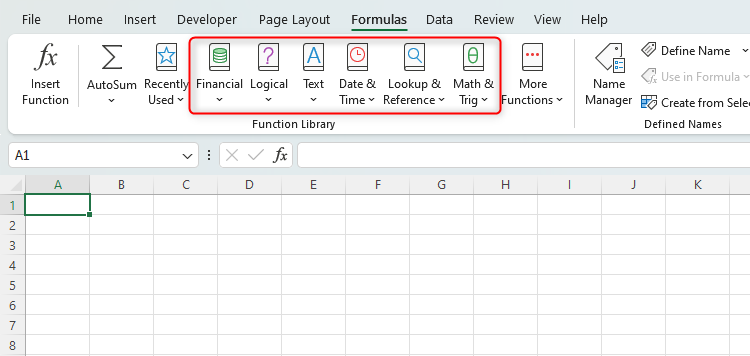
Excel erbjuder även avancerade funktioner som Google Sheets ännu inte har, inklusive TAKE-funktionen (uppslag och referens), GROUPBY- och PIVOTBY-funktionerna (dataaggregering) och STOCKHISTORY (ekonomisk).
Det finns några avancerade dataanalysverktyg till ditt förfogande om du använder Google Sheets via en organisations- eller utbildningsutgåva—Googles Connected Sheets låter dig analysera data genom BigQuery utan att behöva .csv-export, men du behöver lite träning för att vänja dig vid det.
strong>
Bedömning—Oavsett om du letar efter grundläggande eller komplexa dataanalysverktyg är Excel verkligen vinnaren, även om du använder den kostnadsfria Excel för webbversionen av programmet. Excels dedikerade formlerflik innebär att du kan navigera i funktionerna lättare, och dess mer avancerade formler gör att du kan analysera och automatisera dina data mer heltäckande.
Datavisualisering
När du har manipulerat dina data med hjälp av funktionerna och formlerna som finns tillgängliga i Excel eller Kalkylark, kanske du vill presentera informationen i ett diagram. Du kan antingen göra detta genom alternativet Diagram på fliken Infoga i något av programmen, eller genom att först skapa en pivottabell som gör det lättare för dig att presentera ditt diagram på mer specifika och anpassade sätt.
stark>
Om du väljer det första alternativet (att skapa ett diagram direkt från rådata i ditt kalkylblad), där Excel råder är genom dess rekommenderade diagram. Excel granskar de data du vill presentera grafiskt och ger förslag på vilka diagram som skulle fungera bäst för den informationen. Detta sparar tid på att söka igenom de många tillgängliga alternativen för den perfekta visuella representationen av dina siffror.
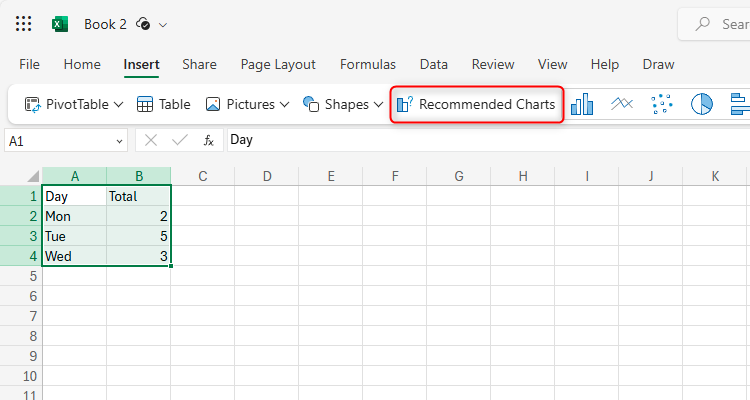
Om du föredrar att använda en pivottabell kan du göra detta i både Excel och Kalkylark, och båda ger dig möjlighet att välja vad som ska visas i kolumnerna och raderna, om du använder filter och vilka totalsummor du vill inkludera .
Stäng
När du har skapat din pivottabell finns det flera alternativ att välja mellan i båda programmen, oavsett om det är att formatera om din pivottabell, ändra ordning på dina data eller lägga till mer information. Men om du vill få ut det mesta av din pivottabell måste du komma åt Excels skrivbordsapp, där du kan skapa ett pivotdiagram kopplat till data i din pivottabell, ändra fältet objekt och uppsättningar, infoga skivare eller flytta din pivottabell genom en dedikerad PivotTable Analyze-flik.
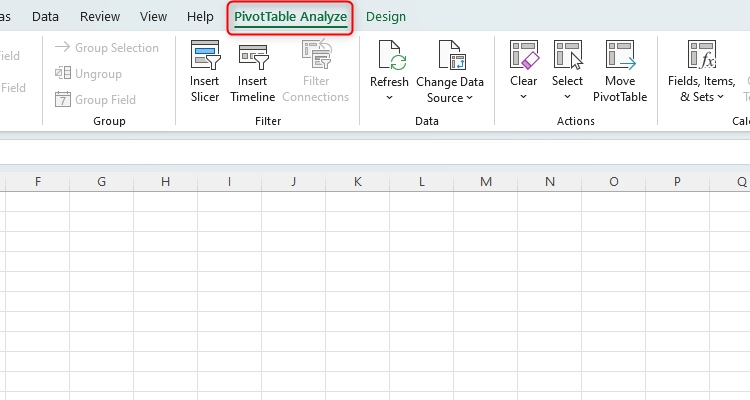
När du tar tillbaka de två programmen till deras grundläggande diagramdatavisualisering, erbjuder både Sheets och Excel för webben mycket liknande diagram och diagramändringsalternativ. Men föga överraskande, med tanke på att den bara är tillgänglig via en betalprenumeration, erbjuder Excels skrivbordsapp betydligt fler val och varianter av dess diagram, användbart om du vill skapa en heltäckande instrumentpanel eller en mer visuell kalkylblad.
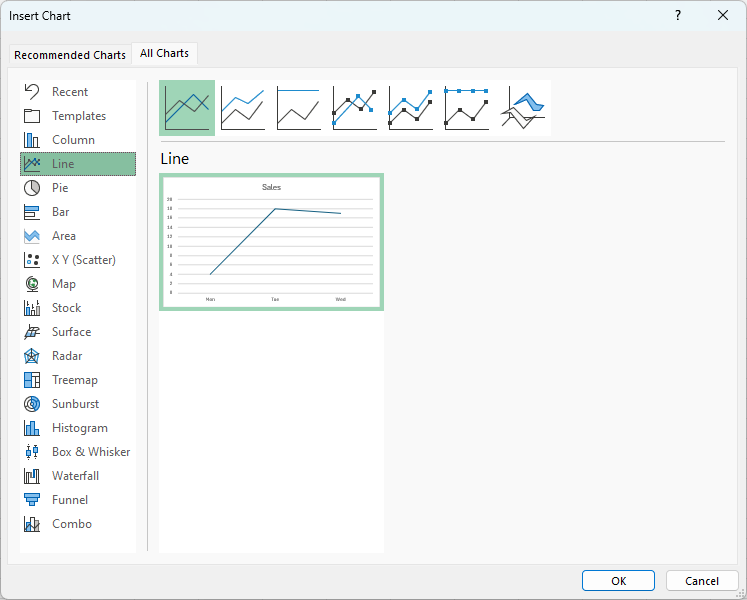
Bedömning—Om du vill visualisera dina data gratis, både Excel för webben och Google Sheets' pivottabeller och diagram är lika bra alternativ. Men om du letar efter fler diagramalternativ eller fler tabellanalysverktyg kan du överväga att prenumerera på Microsoft 365 för åtkomst till skrivbordsappen.
Samarbete
Kort sagt, Google Kalkylark byggdes för livesamarbete. Så fort du delar ett Google-ark med någon annan (förutsatt att du ger dem redigeringsåtkomst till kalkylarket) kan ni båda arbeta med det samtidigt.
Du kan se vem mer som tittar på eller redigerar arket genom att titta i det övre högra hörnet, där deras initialer visas i en cirkel. Ännu mer imponerande är det att när du har lagt till andra personer i ditt kalkylblad kan du chatta i realtid i arbetsboken i Kalkylark.
Ändringar gjorda av andra uppdateras omedelbart på kalkylbladet, och om de lägger till data i en cell är den nedtonad så att du inte kan skriva i samma cell samtidigt. Excel underlättar också samarbete i realtid, men det är mycket mindre intuitivt. När någon som du har delat din arbetsbok med öppnar den kan det ta några sekunder innan deras närvaro visas på din skärm, och ändringar som de gör kan ta ett tag att synkronisera med din kopia. Vad mer, medan Excel låter dig skicka e-post direkt till personer som samarbetar i ditt kalkylblad, är chattfunktionen i programmet endast tillgänglig om du har prenumererat på ett Microsoft 365 Business-paket. Bedömning—Medan både Excel och Kalkylark tillåter samarbete, är Googles produkt mycket bättre för gemensamt arbete i realtid, och chattfunktionen i programmet är tillgänglig som standardalternativ, vilket gör samarbetet ännu mer sömlöst . Om Excel eller Kalkylark är bättre för allmänt bruk beror på om du letar efter avancerade funktioner och hur kunnig du är med kalkylarksteknik. Efter att ha funnits i många fler år än Google Sheets är Excel mycket mer avancerat, med fler menyer, flikar på menyfliksområdet, grupper inom varje flik och funktioner överlag. Det betyder att du kan göra mycket mer i Excel än vad du kan i Kalkylark. Detta gäller för den kostnadsfria webbaserade versionen av Excel, och ännu mer för den prenumerationsbara Excel-skrivbordsappen. Även om detta kan leda till att du drar slutsatsen att Excel är det bättre programmet, för att kunna utnyttja dess funktioner till fullo, måste du bli en expert, och det kan ta år att bemästra det att navigera i dess gränssnitt. Även om det är relativt mindre användbart om du vill skapa ett komplext kalkylark, är Google Sheets mycket bättre för enkelhetens skull. Gränssnittet är mycket mer navigerbart och intuitivt, och med sina färre menyer och flikar kan du ta dig runt i Sheets mycket snabbare än du kan med Excel. strong> Bedömning—Om du är en avancerad användare av kalkylark och vill ha mer komplexa funktioner och alternativ, är Excel något för dig. Men om du vill skapa ett relativt enklare kalkylark, gå till Google Sheets. Att jämföra hastigheterna för Excel och Kalkylark beror mycket på om du använder Excel-appen eller Excel för webben. Excels skrivbordsapp använder din dators processor för att bearbeta data, vilket (förutsatt att du har en anständig dator) innebär att programvaran fungerar mycket snabbare än webbläsarbaserade Google Sheets och Excel för webben. Dessa webbaserade kalkylprogram kan bromsas avsevärt om du har stora datamängder, många funktioner som arbetar samtidigt eller betydande formatering. Om du använder en Chromebook kan du ladda ner en datorversion av Google Kalkylark för att snabba upp ditt kalkylark, men det här alternativet är inte tillgängligt på de flesta andra datorer. Bedömning—De flesta webbaserade program fungerar långsammare än sina skrivbordsmotsvarigheter. Om du har ett tungt laddat kalkylblad kommer Excels skrivbordsapp säkerligen att fungera snabbare för dig, särskilt om du har en kraftfull dator, men om du bara har ett enkelt kalkylblad bör du inte stöta på för mycket bearbetning hastighetsproblem med Google Sheets eller Excel för webben. Excel och Kalkylark är inte de enda kalkylarksalternativen som du kan överväga. Varför inte prova några av dessa gratisalternativ istället? 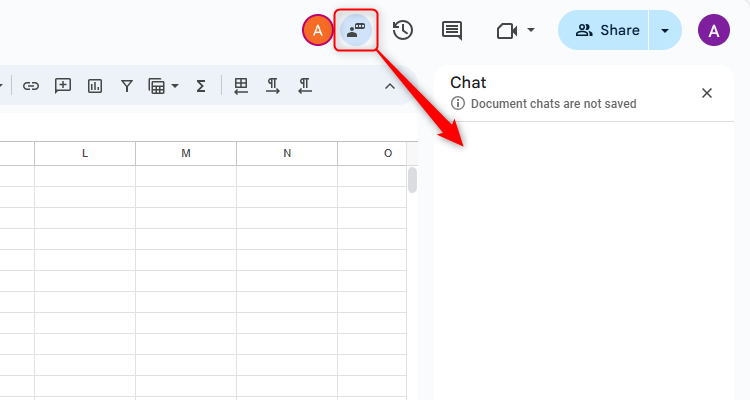
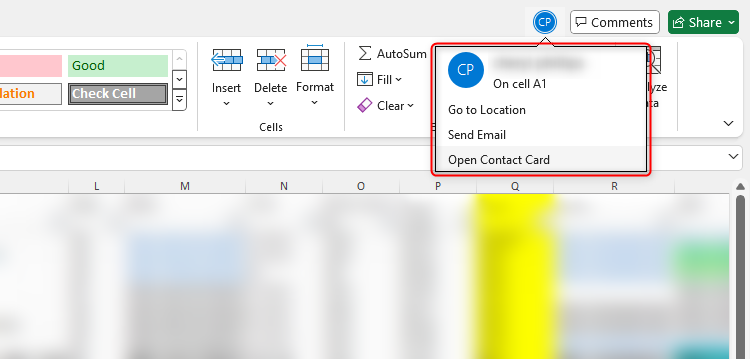
Enkelhet kontra avancerade verktyg
Hastighet och eftersläpning
Andra funktioner
Leave a Reply
You must be logged in to post a comment.